5無料のAndroidデータ回復ソフトウェア
2022年4月27日•提出先:データリカバリソリューション•実証済みのソリューション
あなたのAndroidデバイスは間違いなくたくさんの情報を持っています。したがって、そのデータのすべてまたは一部を失ったことに気付くのは、悪夢のような状況にほかなりません。Androidユーザーのデータ損失の主な原因の1つは、通常、偶発的な削除とソフトウェアの問題です。データを失ったとしても、すべてを取り戻すための簡単なソリューションが必要です。理想的なソフトウェアは、使いやすく、高速で、効果的で、信頼できるものでなければなりません。
以下は最高の4つの無料のAndroidデータ回復ソフトウェアです。それらの1つは、使いやすく、高速で、効果的で、信頼性がありますか?
1.AiseesoftAndroidデータ回復ソフトウェア
これは、誤って削除されただけでなく、デバイスへの何らかの損傷の後に失われたファイルも回復するための優れたソリューションです。使い方はとても簡単で、必要なのはデバイス、USBケーブル、ソフトウェアだけです。このソフトウェアは、連絡先、メッセージ、写真、ビデオ、通話記録、ギャラリー、さらにはドキュメントを含む特定のファイルを回復することを約束します。
長所
- インターフェースは非常に直感的で使いやすいです
- それは失われたデータの広い範囲を回復します
短所
- 常に機能するとは限りません。効率を最大化するには、ファイルが消去されたらすぐに使用する必要があります。
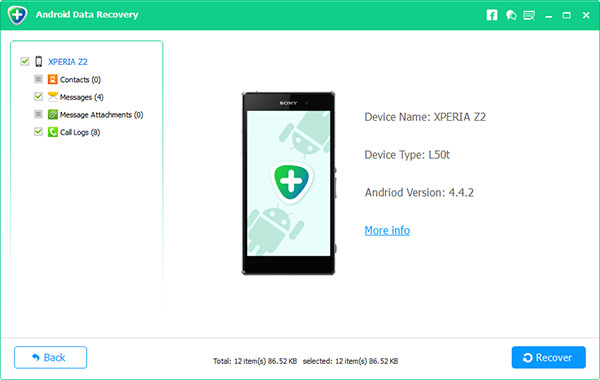
2.Android用EaseUSMobiSaver
これは、誤った削除、デフォルト設定の復元、または誤ったルート化プロセスによって失われたファイルを回復するために使用できる、もう1つの強力なAndroid回復ツールです。連絡先、メッセージ、写真、ビデオなどのさまざまなファイルの回復に役立ちます。
長所
- とても使いやすいです
- AndroidOSのすべてのバージョンで動作します
- ユーザーがリカバリ前にデータをプレビューできるようにします
短所
- 無料版では、ファイルを回復することはできません
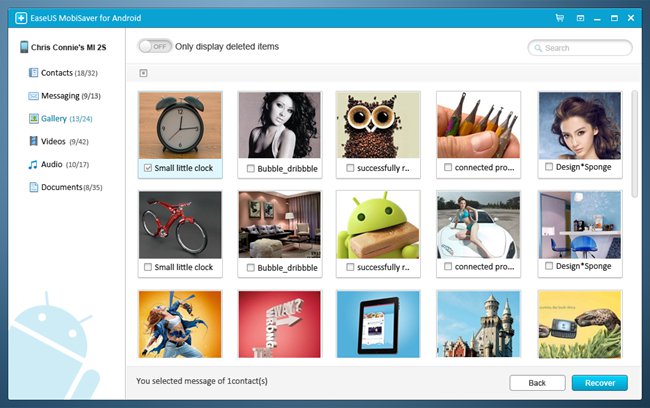
3.Android用のRemoRecover
Remo Recoverを使用すると、Androidデバイスから削除されたファイルを回復できます。この特定のソフトウェアの主なセールスポイントは、フォーマットされたSDカードからファイルを回復できることです。このアプリケーションを使用して、音楽、ビデオ、画像、APKファイルなどのファイルを回復できます。他のほとんどのアプリケーションとは異なり、デバイスの両方の内部メモリを検証して、包括的なデータ回復を実現します。
長所
- 回復したファイルをファイルタイプ別に整理して、選択しやすくします
- 回復したいファイルをプレビューして選択することができます
- また、デバイスの再スキャンを回避するためにリカバリセッションを節約できるため、時間を大幅に節約できます。
- とても使いやすいです
短所
- スキャン速度が少し遅い
- テキストメッセージの回復には使用できません
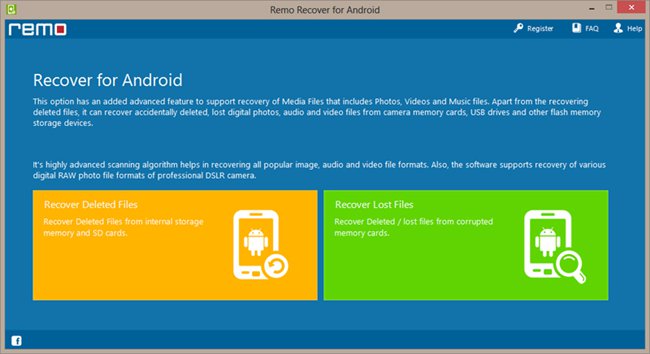
4. Wondershare Dr.Fone for Android
これは市場で最高の1つです。それを最高にする機能には、それが非常に単純なプロセスを利用するという事実が含まれます。誰でもAndroid用のWondershareDr.Foneを構成して使用し、失われたデータの全範囲を回復できます。連絡先、メッセージ、WhatsAppメッセージ、写真、ビデオ、音楽、通話記録など、あらゆる種類のデータを回復するために使用できます。最大6000台のAndroidデバイスとすべてのバージョンのAndroidOSをサポートします。

Dr.Fone-Androidデータリカバリ
世界初のAndroidスマートフォンおよびタブレット回復ソフトウェア。
- Android搭載の携帯電話とタブレットを直接スキャンして、削除されたデータを復元します。
- Android携帯電話とタブレットから必要なものをプレビューして選択的に復元します。
- WhatsApp、メッセージと連絡先、写真とビデオ、オーディオとドキュメントなど、さまざまなファイルタイプをサポートします。
- 6000以上のAndroidデバイスモデルとさまざまなAndroidOSをサポートします。
長所
- とても使いやすいです
- 今後のデータ損失を回避するために、Androidデバイス上のデータをバックアップできます。
- ほぼすべてのAndroidデバイスをサポートします
- データがどのように失われたかに関係なくデータを回復できます
短所
- USBデバッグを有効にする必要がありますが、それを行う方法についての簡単なステップバイステップの説明があります
Wondershare Dr foneforAndroidの使用方法
Wondershare Dr.Foneは、Androidユーザーにとって最高のデータ回復ソフトウェアの1つとして際立っています。それが最良である理由の1つは、それがいかに使いやすいかということです。それを証明するために、これがどのように機能するかです。
ステップ1:Wondershare Dr.Fone for AndroidをPCにダウンロードしてインストールしたら、最初のステップはプログラムを起動し、USBケーブルを使用してデバイスを接続することです。

ステップ2:次のステップは、USBデバッグを有効にすることです。これは通常、WondershareDr.Foneがデバイスを認識できるようにするために行われます。次のウィンドウで、WondershareDr.Foneがこれを行うための手順を提供します。

ステップ3:回復したいファイルの種類に応じて、次の手順では、選択したファイルの種類のみをスキャンできます。これにより時間を節約できます。選択したら、「次へ」をクリックします。

ステップ4:スキャンモードを選択するように求める新しいポップアップウィンドウが表示されます。標準モデルと詳細モードのどちらかを選択して、より詳細なスキャンを行うことができます。「次へ」をクリックして続行します。

ステップ5:スキャンが完了すると、削除されたすべてのファイルが次のウィンドウに表示されます。回復したいものを選択し、「回復」をクリックします。

Wondershare Dr.Fone for Androidは、使いやすく、高速で、効果的で、信頼性があります。データの損失を防ぐために十分な注意を払う必要がありますが、上記のソフトウェアを含む技術の進歩により、データが失われた場合でも確実に解決策が得られます。
Androidのデータ回復
- 1Androidファイルを回復する
- Androidの削除を取り消す
- Androidファイルの回復
- Androidから削除されたファイルを回復する
- Androidのデータ回復をダウンロード
- Androidのごみ箱
- Androidで削除された通話ログを回復する
- Androidから削除された連絡先を回復する
- ルートなしで削除されたファイルAndroidを回復する
- コンピュータなしで削除されたテキストを取得する
- Android用SDカードの回復
- 電話メモリデータの回復
- 2Androidメディアを回復する
- Androidで削除された写真を回復する
- Androidから削除されたビデオを回復する
- Androidから削除された音楽を回復する
- コンピューターなしで削除された写真のAndroidを回復する
- 削除された写真の回復Android内部ストレージ
- 3.Androidデータ回復の選択肢






セレナ・リー
編集長